有用户在更新Win11 23H2后,发现资源管理器少了个图库项,想要恢复,但是不知道怎么操作,这篇文章是本站给大家分享的解决方法。
Win11 23H2资源管理器左侧少了个【图库】
1、桌面空白处,点击【右键】,在打开的菜单项中,选择【新建 - 文本文档】;
2、新建 文本文档窗口,输入以下代码:Windows Registry Editor Version 5.00[HKEY_LOCAL_MACHINE\SOFTWARE\Microsoft\Windows\CurrentVersion\Explorer\Desktop\NameSpace_41040327\{e88865ea-0e1c-4e20-9aa6-edcd0212c87c}]@="{e88865ea-0e1c-4e20-9aa6-edcd0212c87c}"
3、接着点击左上角的【文件】,在打开的下拉项中,选择【另存为】,或者按键盘上的【 Ctrl + Shift + S 】快捷键也可以;
4、另存为窗口,注意三个地方:1)文件另存为的路径2)文件名填入以【.reg】结尾的名称,保存类型选择【所有文件】3)编码选择【ANSI】最后点击【保存】。
5、双击刚才以.reg结尾的文件,在打开的用户账户控制窗口,你要允许此应用对你的设备进行更改吗?点击【是】;
6、注册表编辑器警告弹窗,点击【是】;
7、依旧是注册表编辑器的弹窗,添加成功提示,点击【确定】;
8、资源管理器中的图库就已经恢复成功了;
以上就是Win11 23H2怎么恢复资源管理器中的图库方法,希望大家喜欢,请继续关注脚本之家。
相关推荐:
Win11 23H2资源管理器中的图库怎么删除? Win11图库删除技巧